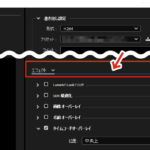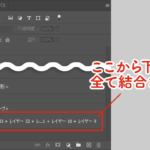Photoshopを使用していて、何かの拍子に、格子状のガイド(グリッド)が常時表示されるようになってしまいました。
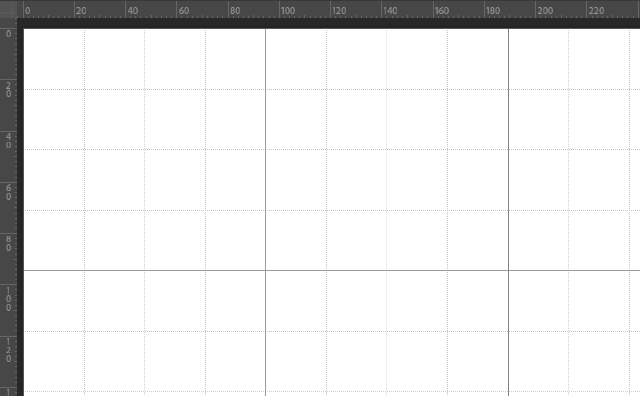
このグリッドを非表示にしようと、あれこれメニューを触っていたところ、「表示 > エクストラ」の非選択(チェックを外す)で 消せることが判明・・・
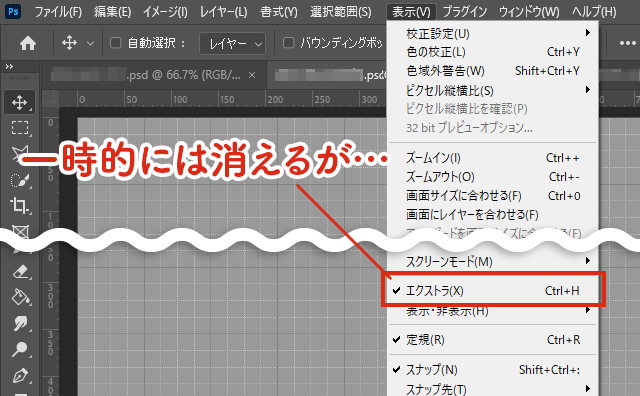
ところが、この方法だと、別のPSDファイルを開くと、またグリッドガイドが表示されています。
ファイルを開くたびに、 毎回グリッド表示を消すのは面倒なので、根本的な解決策を探してみました。
メニューの「表示 > 表示・非表示」を選択し、表示されたメニューから非表示にしたいガイド要素(ここではグリッド)を選択します。
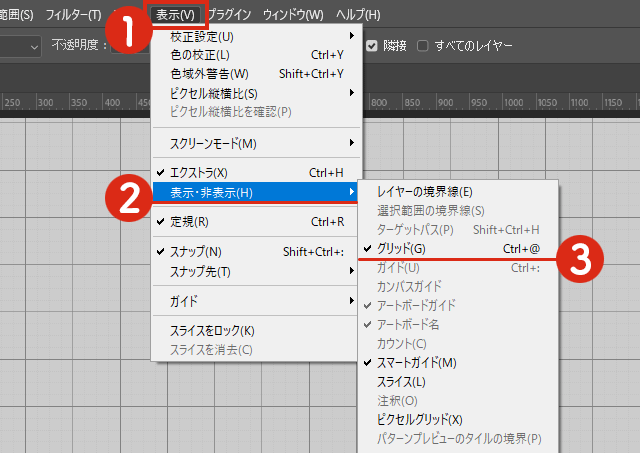
「グリッド」という文字の左側のチェックマークが外れればOKです。
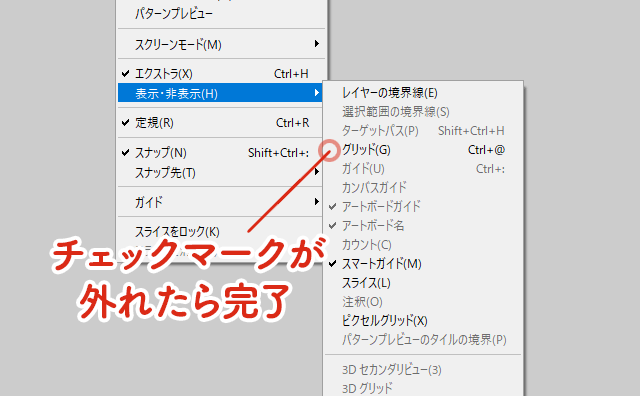
次回以降は、ファイルの起動時にグリッドが表示されることはありません。

表示メニュー内の「エクストラ」は、Photoshopでファイル起動時に初期表示させるガイド要素を管理する項目です。
「エクストラ」で表示できるガイド要素には、グリッドのほかに、ピクセルグリッド(画像拡大時に現れる格子状の線)や、スマートガイドなども含まれています。
Adobe CreatveCloudの導入/更新を検討している方には「アドビソフト + 動画講座受講セット」![]() がおすすめ。
がおすすめ。
Adobeアプリの動画講座に加えて、CreatveCloud コンプリートプラン(全アプリが利用可能なプラン)が付属し、なんと"学割価格" で利用できてしまいます。
※私が 実際にトレーニング講座を受講した際の感想を記事にしていますので、興味がある方はそちらも合わせて読んでみてください